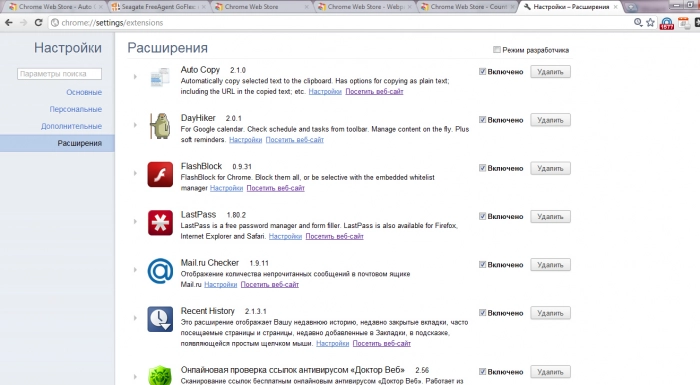Тюнинг браузера: Chrome
Установленный с нуля, браузер Google Chrome обладает довольно скромными возможностями. Однако кроме веб-серфинга и загрузки небольших файлов многим пользователям ничего другого и не нужно. Именно поэтому разработчики из Google решили пойти проверенным путем, позволив наращивать функционал браузера по мере необходимости, с помощью расширений.
В онлайновой коллекции Chrome Web Store представлены приложения, игры и темы оформления. Все это поможет превратить браузер не только в эффективный рабочий инструмент, но и в мультимедийную платформу, с которой никогда не соскучишься. Начну, пожалуй, с первого – то есть с наиболее востребованных приложений, делающих браузер удобнее, а работу – продуктивнее.
1. Электронная почта – Google Mail Checker
(версия 3.2; русский)

Для Google Chrome создано множество приложений, предусматривающих комфортную работу с электронной почтой. Помимо Google Mail Checker и Mail.ru Checker, есть аналогичная утилита для работы с «Яндекс.Почтой» и другими сервисами. Главная задача таких расширений – избавить нас от необходимости все время держать открытой вкладку с почтовым ящиком в ожидании нового письма. После установки оповещения о новых письмах будут появляться в специальном окне уведомлений. Вот почему я рекомендую всем тем, чья работа связана с активной электронной перепиской, воспользоваться этим расширением в первую очередь.
2. Работа с документами – Google Docs
(версия 5.2; русский)

Активные пользователи одноименного сервиса обязательно оценят возможность выполнять любые операции с документами прямо в браузере. А для поклонников Open Source это еще один дополнительный повод отказаться от платных офисных пакетов.
3. Органайзер со списком задач – DayHiker
(версия 2.0.1; английский)
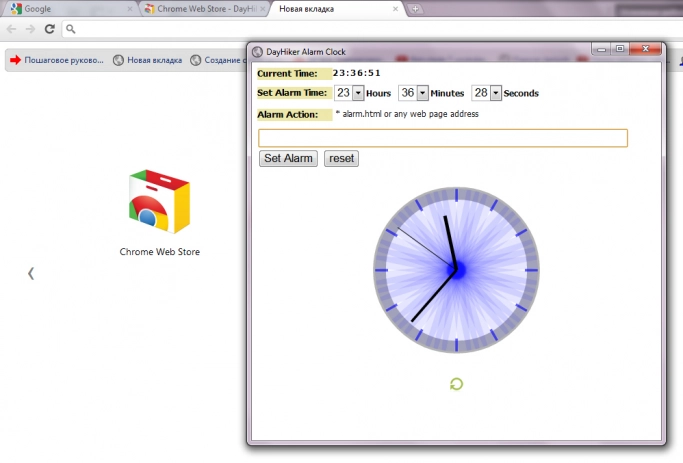
Для тех, кто предпочитает различные блокноты и органайзеры, чтобы упорядочить свои рабочие процессы, DayHiker станет незаменимым помощником. Это элементарный планировщик задач, который синхронизируется с календарем Google. После установки DayHiker в браузере появится мини-значок с календарем. При клике на него открывается простое контекстное меню с календарем, будильником и списком запланированных дел.
4. Сканирование ссылок – «Доктор Веб»
(версия 2.56; русский)
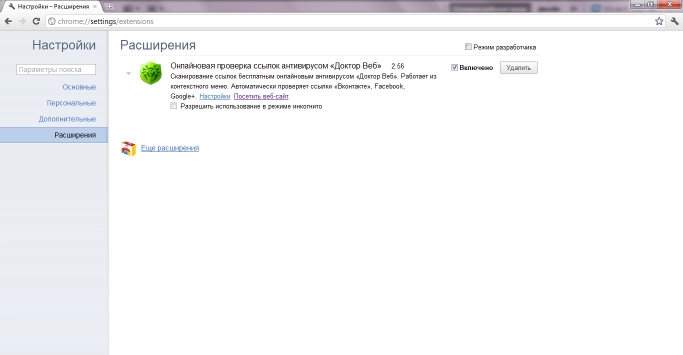
Независимо от того, установлен ли на вашем компьютере антивирус, расширение «Доктор Веб» обязательно пригодится. С его помощью браузер сканирует все ссылки бесплатным антивирусом «Доктор Веб». Преимущество расширения в том, что оно работает в автоматическом режиме и всегда попытается удержать пользователя от соблазна перейти по безобидной на вид ссылке с сомнительным содержимым. Иногда такие ссылки десятками появляются в сообщениях в социальных сетях, приходят по электронной почте и в различных мессенджерах.
5. Менеджер паролей и защищенных заметок – LastPass
(версия 1.80.4; русский)
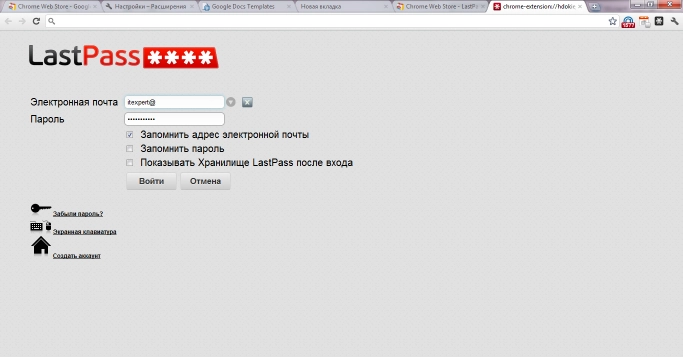
Нет ничего безрассуднее, чем ставить один и тот же пароль для разных аккаунтов – рабочего компьютера, электронной почты, профиля в соцсетях и так далее. Тем не менее пользователи часто поступают именно так, поскольку запомнить множество разных кодов – задача не из простых. Расширение LastPass поможет вернуться на путь истинный, сохраняя все ваши пароли в зашифрованном виде. А если нет желания фантазировать, программа сама сгенерирует случайные варианты, которые не определит даже тот, кто знает о вас все. Доступ к зашифрованной базе блокируется универсальным паролем Master Password. Однако его придется запомнить, и если он достаточно сложный, то, даже завладев доступом к приложению, хакеры вряд ли доберутся до ваших аккаунтов.
6. Автоматическое копирование ссылок и текстов в буфер – Auto Copy
(версия 2.1.0; английский)

Если посчитать, сколько лишних кликов и движений мы делаем, чтобы скопировать нужную ссылку или текст, предварительно выделив их курсором, то сомнения в необходимости опции Auto Copy сразу отпадут. Функционал расширения простой – выделенный в браузере текст или ссылка автоматически копируется в буфер, затем их можно вставить в любой документ, опубликовать в соцсети или переслать по почте.
7. Удобная история посещений – Recent History
(версия 2.1.4; русский)

Искать случайно закрытую страницу в истории посещений Google Chrome не всегда удобно. Расширение Recent History позволит просматривать историю в виде контекстного меню, состоящего из списка заголовков страниц со ссылками на них. В его первой части отображаются последние закрытые сайты, затем закрытые вкладки, а также перечень самых посещаемых сайтов. И наконец, самое приятное – в числе множества функций данного расширения есть быстрый поиск по ключевым словам среди отображаемой информации.
8. Скриншоты сайтов – Webpage Screenshot
(версия 5.4.7.4; русский)

Несмотря на наличие на каждой клавиатуре кнопки Print Screen, сделать полноценный скриншот сразу всей веб-страницы, а не отображаемой области – та еще проблема. В Сети даже функционирует ряд сервисов, которые позволяют проделать подобное на платной основе. Благодаря расширению Webpage Screenshot задача упрощается – оно помогает сохранить копию всей веб-страницы в графический файл и даже выполнить базовое редактирование. Можно рисовать на скриншоте линии разметки, вырезать отдельные фрагменты, добавлять текст или надписи.
9. Экономия трафика – Flash Block
(версия 1.2.11.12; английский)

С тех пор как скорость Интернета в наших домах и офисах существенно возросла, пользователи начали отвыкать от различных приложений, блокирующих Flash-баннеры и прочую рекламу. Однако с распространением мобильного Интернета проблема вновь стала актуальной. Расширение Flash Block позволит заблокировать тяжелые Flash-вставки на веб-страницах и загружать их только вручную. При желании можно создать специальный список ресурсов, на которых содержимое блокироваться не будет. Таким образом, расширение решает сразу две задачи – экономит трафик и деньги пользователя, а также ускоряет загрузку веб-страниц. А применяя широкополосный стационарный доступ в Интернет, расширение можно временно деактивировать.
10. Контроль времени – Countdown
(версия 5.1; английский)
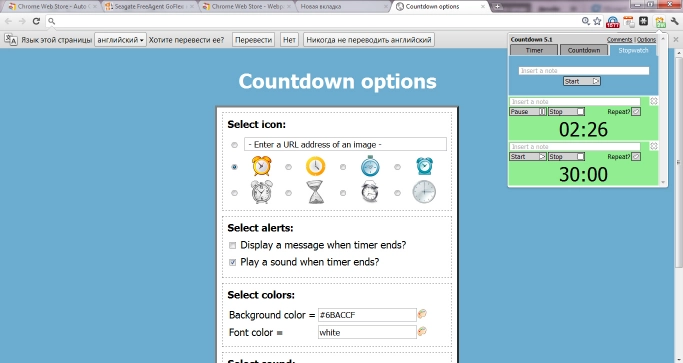
Многие будут удивлены, узнав, что до 50% рабочего времени мы тратим на соцсети, чтение новостей, просмотр посторонних ссылок и прочие малополезные вещи. В результате к концу дня возникает гнетущее ощущение собственной неэффективности. Если это чувство вам знакомо, можно привнести в работу элемент самоконтроля, установив расширение Countdown. Это простой таймер и секундомер для Chrome. В настройках не трудно задать его оформление и даже выбрать звуковой сигнал. Теперь достаточно просто выделить несколько четких интервалов для интернет-активности, не связанной с работой. А в остальное время воздерживаться от искушения проверить обновления Facebook или ответить на сообщения «Вконтакте».
Опубликовано 13.02.2012